Mi iPhone me pide código de desbloqueo continuamente en iOS 18/17
Un número cada vez mayor de usuarios se está quejando de que el iPhone les pide el código de desbloqueo constantemente tras actualizar a iOS 18/17 . Esto es tremendamente molesto y por el momento Apple no ha dado una solución oficial y no está nada claro lo que hace que esto ocurra solo a algunos usuarios.
Podría ser causado por alguna configuración concreta, alguna incompatibilidad con alguna app o similares y hasta que Apple se pronuncie no habrá una respuesta oficial, aunque por suerte hay ciertas cosas que puedes hacer para solucionar este problema si estás afectado sin necesidad de esperar a una actualización de iOS 18/17 que ponga fin de forma general al problema.
A continuación te dejamos una serie de opciones para solucionar este problema si tu iPhone te pide constantemente la clave de desbloqueo.
Eliminar contraseñas, Face ID o Touch ID de iPhone en minutos. Quitar cuenta iCloud y cerrar sesión en Apple ID sin perder datos.
Tras instalar iOS 18/17 mi iPhone pide constantemente código desbloqueo, ¿Qué hacer?
Opción 1: Reinicia el dispositivo que te pide la contraseña
La primera opción es la más rápida de realizar y en muchas ocasiones es la solución perfecta: reiniciar el iPhone, es decir, apagar y encender.
Puede sonar a tópico, pero apagar y encender un ordenador o un dispositivo móvil como el iPhone puede poner fin a muchos problemas. El motivo es que esto hace que todos los procesos de software se cierren por completo y si alguno causaba el problema es probable que al volver a iniciarse ya no falle más.
Para hacer esto no tienes más que seguir estos pasos:
- Acceder a Ajustes - General.
- Desplázate hasta abajo de todo del menú y toca sobre Apagar.
- Desliza el dedo sobre el menú de Apagar de izquierda a derecha.
-
Espera unos segundos para que se apague por completo y después presiona el botón de encendido/apagado en el lateral del iPhone hasta que aparezca el logo de Apple en la pantalla.
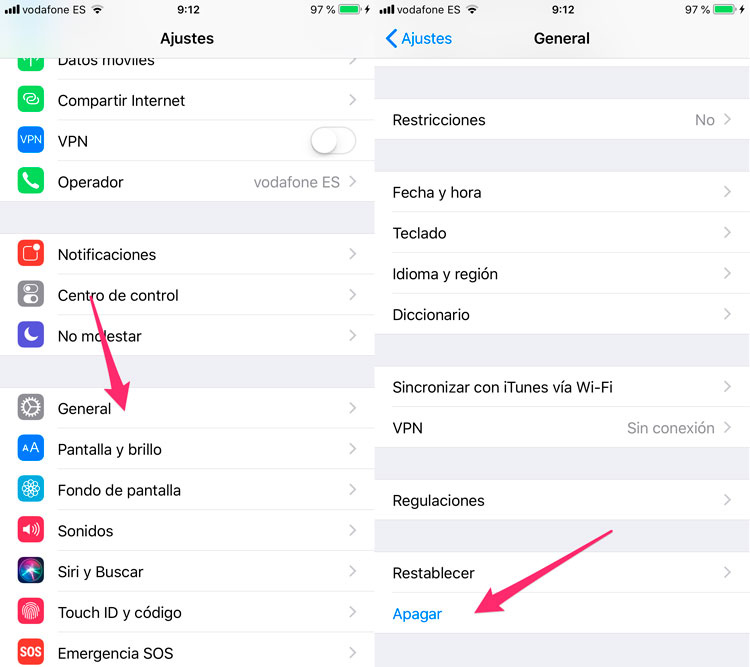
Después de dar estos pasos no tienes más que esperar a que el dispositivo arranque, introducir el código de desbloqueo para iniciar iOS y si todo ha ido bien ya no te debería de volver a pedir el código.
Si la solución no ha sido efectiva, tranquilo, todavía tenemos otras opciones para probar.
Opción 2: Desactiva el bloqueo por huella, Face ID o clave
La segunda opción que debes probar es desactivar el bloqueo por huella, Face ID o clave y volver a activarla. De esta forma fuerzas al sistema operativo a reconfigurar el apartado de seguridad y quizá deje de pedirte constantemente la clave.
Para ello debes hacer lo siguiente:
- Accede a Ajustes - Touch ID y código.
- Introduce el código de seguridad de tu iPhone.
- Desactiva todas las opciones de Usar Touch ID o Face ID para.
-
Toca sobre Desactivar código y sigue las instrucciones en pantalla.
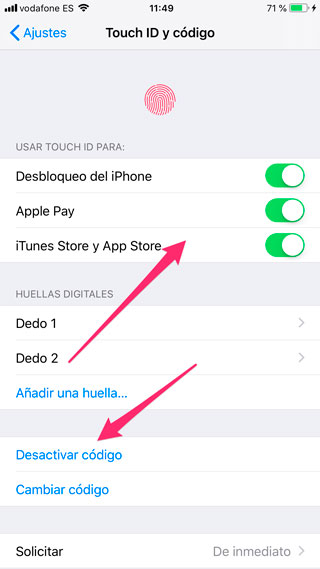
Después de dar estos pasos, no te queda más que seguirlos de nuevo pero en esta ocasión activando de nuevo las diferentes opciones.
Si tampoco ha solucionado el problema, prueba con la siguiente opción.
Opción 3: Actualiza a la última versión de iOS
Quizá en el momento que estás leyendo esto ya ha salido una nueva versión de iOS y Apple ha implementado una solución efectiva a este problema. Si es así, deberías actualizar lo antes posible y así evitar que el iPhone te pida constantemente la clave de desbloqueo.
Para ello haz lo siguiente:
- Accede a Ajustes - General - Actualización de software.
- Toca sobre Descargar e instalar.
-
Sigue las instrucciones en pantalla para completar la instalación.
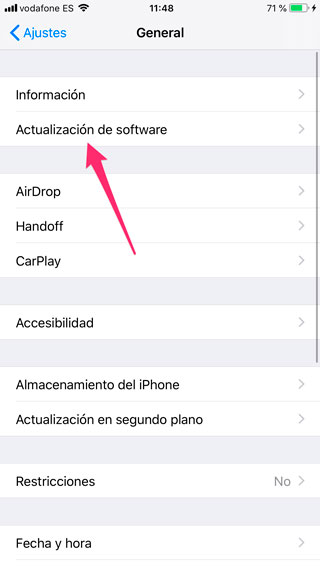
Recuerda que para actualizar correctamente y evitar problemas es importante mantener el dispositivo conectado a la corriente eléctrica, además de estar conectado a una red WiFi para que pueda descargar correctamente el archivo de instalación.
Opción 4: iPhone pide código repetidamente solución reparando iOS sin perder datos
Si todo lo demás ha fallado y has llegado a este punto es el momento de tomar medidas más radicales. La primera opción que te recomendamos es utilizar un software como ReiBoot para reparar el sistema operativo iOS 18/17 sin perder los datos y configuraciones del mismo.
El modo de uso de este software es muy sencillo:
- Descarga ReiBoot desde su web oficial e instálalo en tu ordenador.
- Conecta el dispositivo iOS al ordenador con el cable USB y ejecuta el software.
-
Toca sobre la opción Reparar Sistema Operativo y sigue las instrucciones en pantalla.
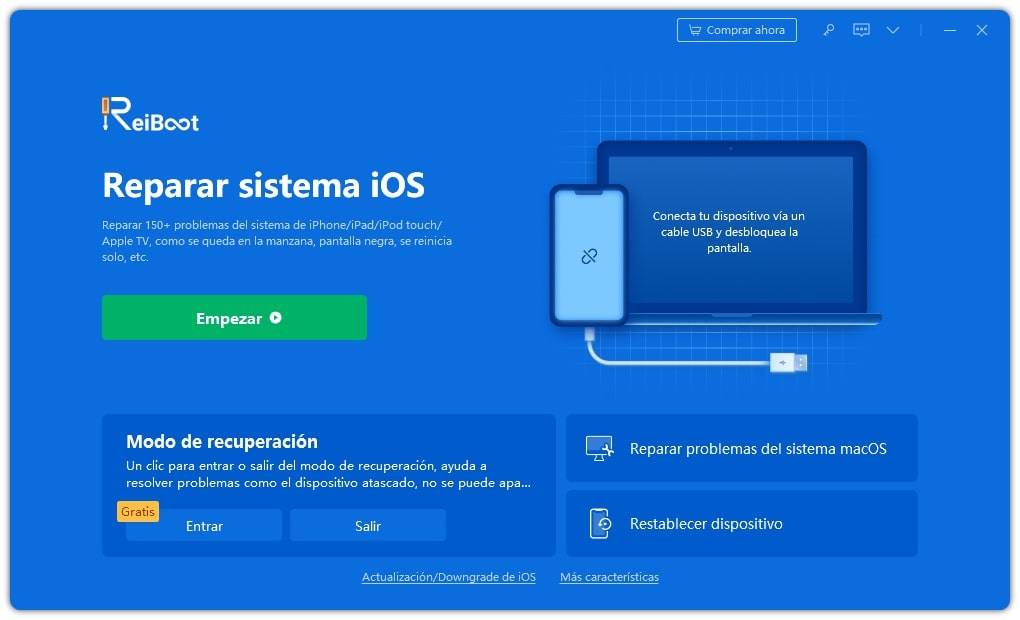
El programa se pondrá a trabajar de forma automática y después de unos minutos el proceso de reparación habrá terminado. Lo más probable es que después de recurrir a esta opción el iPhone funcione correctamente y no te pida más la clave de desbloqueo.
Extra: Cómo lo desbloqueo si olvidé el código de mi iPhone
“Se me olvidó el código de mi iPhone” ¡Terror! Tranquilo, no es el fin. Todavía hay formas de recuperar el dispositivo y una de ellas es recurrir a 4uKey . Un software desarrollado por Tenorshare que te permite quitar el código de desbloqueo del iPhone de forma sencilla, solo con unos cuantos clicks en pantalla.
- Conecta el iPhone al ordenador con el cable USB y espera a que este desbloqueador iOS lo detecte.
-
Pincha sobre el botón Iniciar.

-
Pincha en Descargar y espera a que se complete (el tiempo de espera dependerá del tamaño del archivo que deba descargar y de la velocidad de tu conexión a Internet).

-
Haz click sobre Desbloquear ahora. A continuación solo queda esperar unos minutos a que la barra de progreso alcance al 100% y puedas acceder a tu iPhone sin clave.

Como puedes ver, iPhone o iPad se bloquea solo sucede a menudo a los usuarios de Apple. Si esto te lo pasa lo mismo, los métodos anteriores te serán de ayuda.

Tenorshare 4uKey - Mejor desbloqueador de iPhone
- Desbloquear un iPhone/iPad/iPod sin código - Funciona al 100%
- Quitar bloqueo de activación iCloud sin contraseña/ID de Apple
- Eliminar ID de Apple/cuenta de iCloud sin contraseña
- Desbloquear pantalla de inicio iPhone, Touch ID o Face ID
- Quitar bloqueo MDM iPhone fácilmente
- Quitar el límite de tiempo en iPhone/iPad
- Compatible con la versión última iOS 18 y iPhone 16
Expresa Tu Opinión
luego escribe tu reseña








Por Alejandro García
26/03/2025 / iOS 12
¡Califica ahora!